小米手机相信大家都不陌生,但是还有很多用户表示不是很了解小米手机怎么连接电脑,接下来洪越下载站为大家带来小米手机连接电脑教程,感兴趣的玩家千万不要错过啦!
1.首先打开小米手机里面的设置。
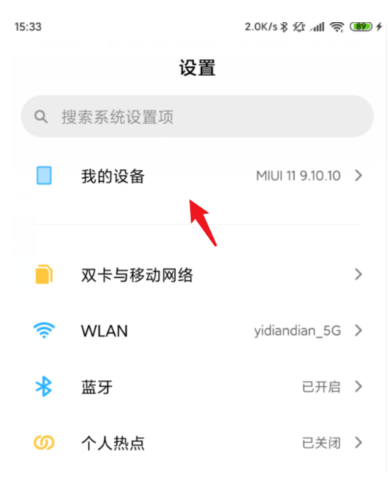
2.点击全部参数。
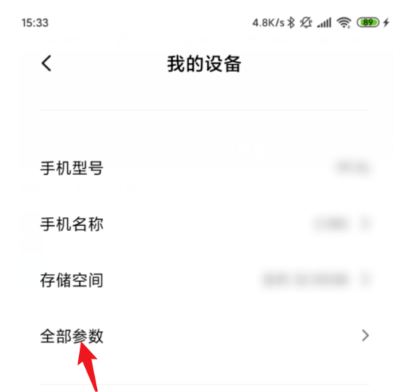
3.进入该选项后,连续点击MIUI版本,点击大概5次左右会开启开发者模式。
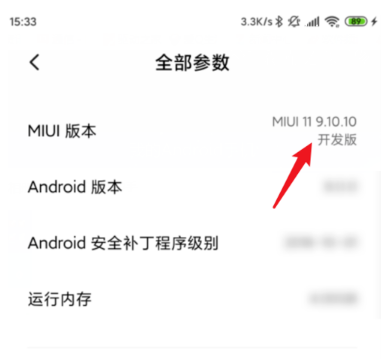
4.打开后,将手机与电脑进行连接,点击上方弹出的USB选项。
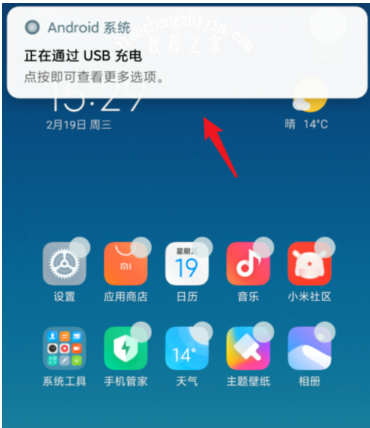
5.将USB用途选择为传输文件。
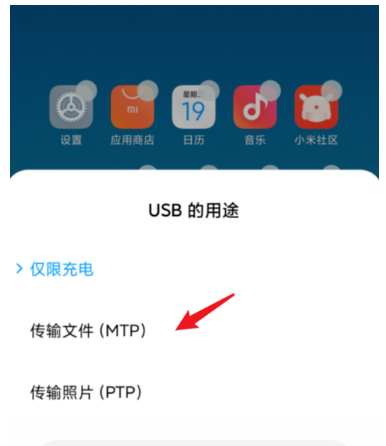
6.上方会提示正在通过USB传输文件。
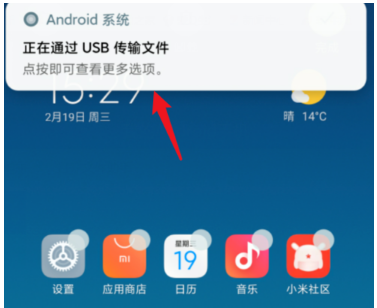
7.打开我的电脑,选择小米手机设备,即可进入内部存储查看相关文件。
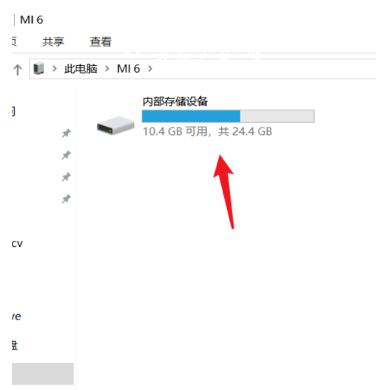
以上就是小米手机怎么连接电脑,希望能帮助到大家。
